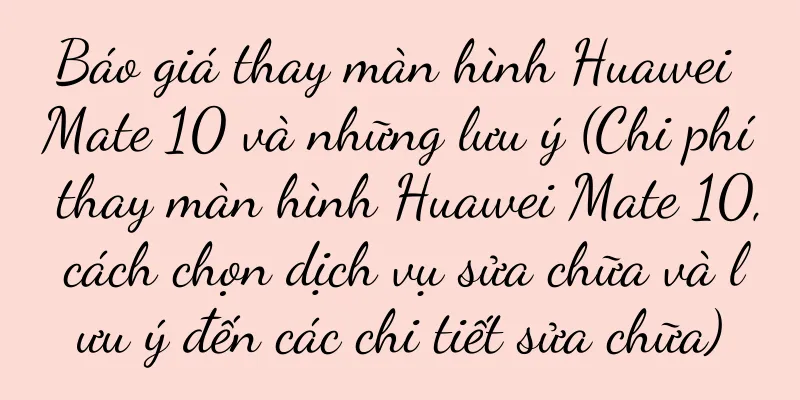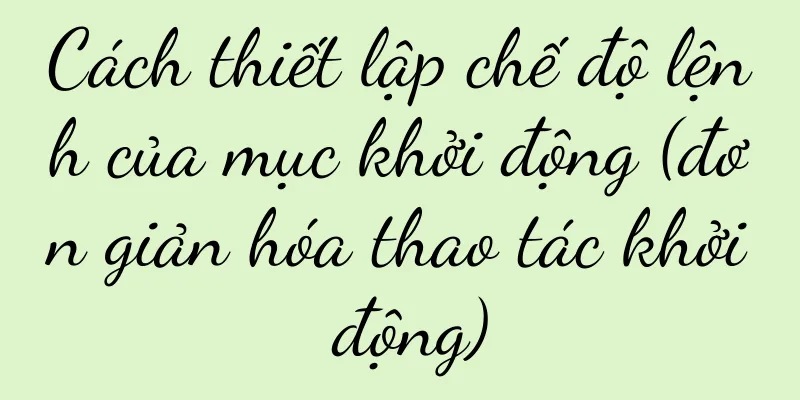Cách kết nối máy tính xách tay Lenovo với mạng không dây (hướng dẫn chi tiết và các bước chính)

|
Mạng không dây đã trở thành một phần không thể thiếu trong công việc và cuộc sống của con người trong xã hội hiện đại. Lenovo cung cấp một cách đơn giản và nhanh chóng để kết nối với mạng không dây. Là một thương hiệu máy tính xách tay nổi tiếng, Lenovo cho phép người dùng tận hưởng trải nghiệm Internet tiện lợi mọi lúc mọi nơi. Bài viết này sẽ giới thiệu chi tiết cách kết nối mạng không dây trên máy tính xách tay Lenovo và đưa ra các bước thao tác cũng như biện pháp phòng ngừa tương ứng. 1. Kiểm tra xem bộ điều hợp mạng có được bật không Đảm bảo bộ điều hợp mạng không dây được bật bằng cách nhấn phím Fn+F5 trên bàn phím để kích hoạt chức năng không dây. 2. Mở giao diện cài đặt mạng Chọn và nhấp vào biểu tượng mạng ở góc dưới bên phải của thanh tác vụ để "Mở Cài đặt Mạng và Internet". 3. Nhập cài đặt không dây Nhấp vào "Mạng và Internet" và "Wi-Fi" trong giao diện cài đặt để vào trang cài đặt không dây và các tùy chọn. 4. Bật Wi-Fi Đảm bảo rằng công tắc Wi-Fi đã được bật trong trang Cài đặt không dây - nếu chưa bật, hãy chạm vào công tắc để bật tính năng Wi-Fi. 5. Quét các mạng không dây khả dụng Trên trang cài đặt Wi-Fi, nhấp vào nút "Quét". Hệ thống sẽ tự động tìm kiếm và hiển thị các mạng không dây khả dụng. Đợi một lát. 6. Chọn mạng không dây bạn muốn kết nối Chọn mạng bạn muốn kết nối từ danh sách các mạng không dây khả dụng và nhấp vào nút "Kết nối". 7. Nhập mật khẩu Wi-Fi Bạn cần nhập mật khẩu Wi-Fi tương ứng nếu mạng không dây đã chọn được mã hóa. Nhấp và nhập mật khẩu rồi nhấp vào "Kết nối". 8. Chờ kết nối thành công Máy tính xách tay Lenovo sẽ cố gắng kết nối với mạng không dây đã chọn và sẽ hiển thị "Đã kết nối" sau vài giây nếu mọi thứ đều ổn. 9. Kiểm tra kết nối mạng Để đảm bảo kết nối mạng không dây hoạt động bình thường, hãy truy cập bất kỳ trang web nào và mở trình duyệt. 10. Sử dụng phím tắt để kết nối nhanh chóng Bạn cũng có thể sử dụng phím tắt trên máy tính xách tay Lenovo để nhanh chóng bật và tắt tính năng không dây. 11. Tự động kết nối với các mạng đã biết Bạn có thể chọn tự động kết nối máy tính xách tay Lenovo của mình với các mạng đã biết mà bạn đã từng kết nối trước đó trong trang cài đặt không dây. 12. Quên các mạng đã biết Nếu bạn không còn sử dụng mạng đã biết, bạn có thể chọn nút "Quên" cho mạng đó trên trang cài đặt không dây. 13. Sửa đổi cấu hình mạng không dây Trong trang cài đặt không dây, bạn có thể sửa đổi cấu hình của mạng không dây đang kết nối, chẳng hạn như tên mạng, địa chỉ IP, v.v. 14. Giải quyết vấn đề chung Tốc độ kết nối chậm, v.v. và cung cấp các giải pháp tương ứng. Nếu bạn không thể kết nối, hãy giới thiệu một số vấn đề có thể xảy ra. 15. Bạn có thể dễ dàng kết nối với mạng không dây trên máy tính xách tay Lenovo của mình bằng cách làm theo các bước chi tiết và hướng dẫn trong bài viết này. Bật bộ điều hợp mạng và nhập đúng mật khẩu Wi-Fi là chìa khóa để kết nối thành công. Bạn cũng nên chú ý bảo vệ an toàn thông tin cá nhân và an ninh mạng trong khi tận hưởng việc truy cập Internet thuận tiện. |
<<: Hướng dẫn ghi đĩa CD trên hệ điều hành Win7 (thao tác đơn giản)
Gợi ý
Làn sóng mới của “kiểm tra thang độ xám” của Tik Tok
Để đảm bảo hiệu quả kiếm tiền thương mại của các ...
Cách tìm hộp đựng tai nghe bị mất hiệu quả (thông qua tìm kiếm cẩn thận và tổ chức hợp lý, dễ dàng tìm thấy hộp đựng tai nghe)
Nhưng đôi khi chúng ta vô tình làm mất nó. Hộp đựn...
Nguyên nhân và giải pháp lỗi trình điều khiển TV (phân tích sâu về nguyên nhân lỗi trình điều khiển TV)
Chúng ta thường gặp phải tình huống lỗi của người ...
Bảng xếp hạng hiệu suất card đồ họa trong năm (khám phá công nghệ card đồ họa trong tương lai)
Card đồ họa là một trong những thành phần quan trọ...
Cách chơi Euro Truck Simulator 2 (hướng dẫn chơi Euro Truck Simulator 2 siêu vui)
Một Euro Truck Simulator 2 hoàn toàn mới sẽ mang đ...
Giá trị của người dùng tên miền riêng tăng gấp đôi! Làm thế nào một tên miền tư nhân nhỏ có thể tạo ra sự tăng trưởng lớn?
Bài viết này chủ yếu thảo luận về cách một tên mi...
Các công ty Trung Quốc chiến thắng trong cuộc chiến tiếp thị World Cup
World Cup 2022 đã kết thúc, Argentina giành chức ...
Xin hỏi, liệu những người viết quảng cáo có mất việc vào tay các nhà thơ không?
Ngày nay, việc viết quảng cáo ngày càng trở nên k...
Cách lắp đặt máy hút mùi và những điểm chính (làm cho căn bếp luôn trong lành và không có mùi)
Khói sinh ra trong quá trình nấu ăn thường gây rắc...
Làm thế nào để khởi động lại iPhone 13 đúng cách? (Phương pháp khởi động lại đơn giản và nhanh chóng cùng các biện pháp phòng ngừa)
Nó có hiệu suất mạnh mẽ và nhiều chức năng đa dạng...
Các tài khoản video "mở cửa" cho cuộc sống địa phương, không muốn vượt sông bằng cách theo dõi Meituan và Douyin
Các tài khoản video đã khám phá cuộc sống địa phư...
5 bài hát trên Xiaohongshu mà bạn khó có thể kiếm được tiền ngay cả khi bạn có 10.000 người theo dõi
Trên một nền tảng có nhiều nội dung như Xiaohongs...
Cách giải quyết vấn đề không có tùy chọn WiFi trong Win10 (cách đặt card mạng không dây làm phương thức kết nối chính)
Đôi khi chúng ta có thể gặp phải tình huống không ...
Sự khác biệt và so sánh giá giữa phiên bản di động và GPS (chọn thiết bị thông minh phù hợp với bạn và tìm hiểu sự khác biệt giữa phiên bản di động và GPS)
Với sự phổ biến của các thiết bị thông minh, phiên...
Wahaha có thể tiếp tục hưởng lợi từ lưu lượng truy cập trong bao lâu?
"Wahaha", trở nên cực kỳ phổ biến vào t...